HƯỚNG DẪN CÀY ĐẶT VÀ SỬ DỤNG PHẦN MỀM BARTENDER 10
- Thứ hai - 29/06/2020 19:01
- In ra
- Đóng cửa sổ này
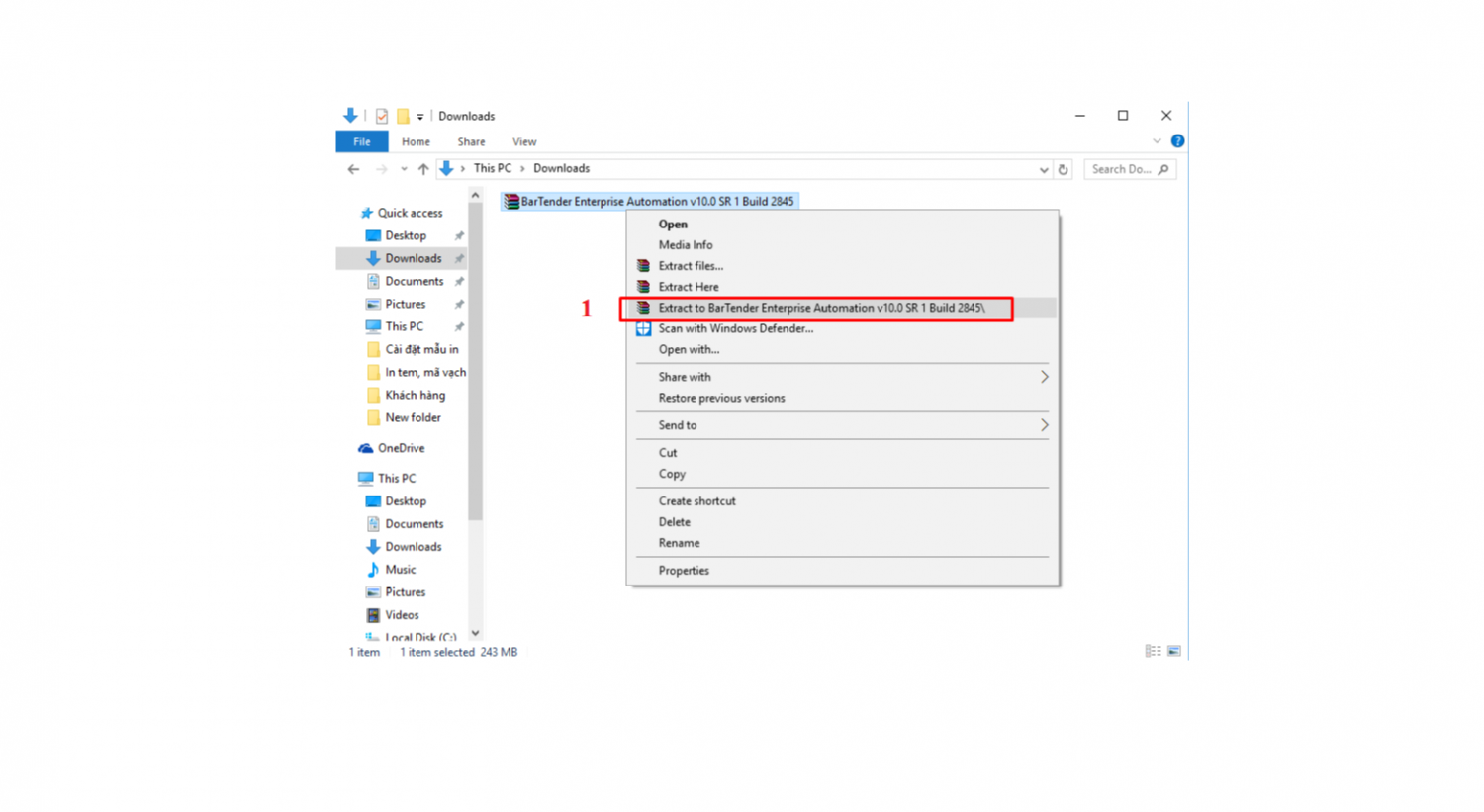
1. Cài đặt
Bước 1: Download bartender phần mềm tại link:
https://drive.google.com/open?id=1wxV6oPZFwuLNLi-NZfmz-5O3StB9vITo
Bước 2: Sau khi download thành công, bạn giải nén file bằng cách click chuột phải vào file vừa tải về và chọn "Extract to BarTender Enterprise Automation v10.0 SR 1 Build 2845"
Tiến hành cày đặt theo tứ tự ;
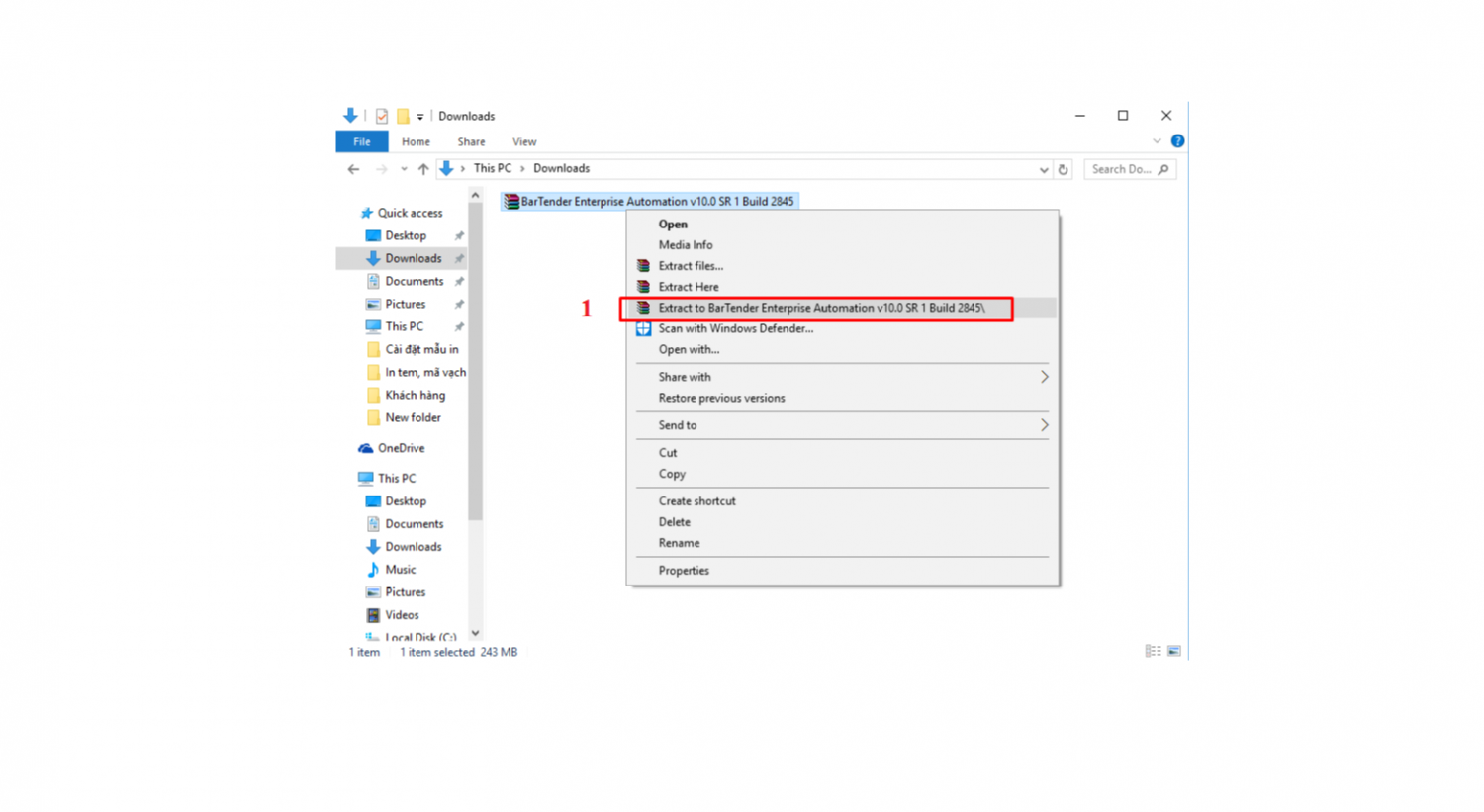
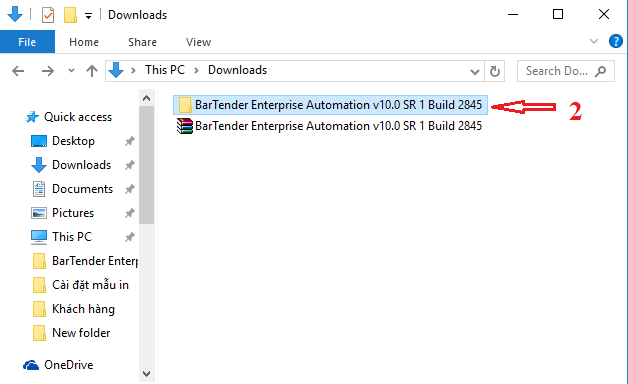
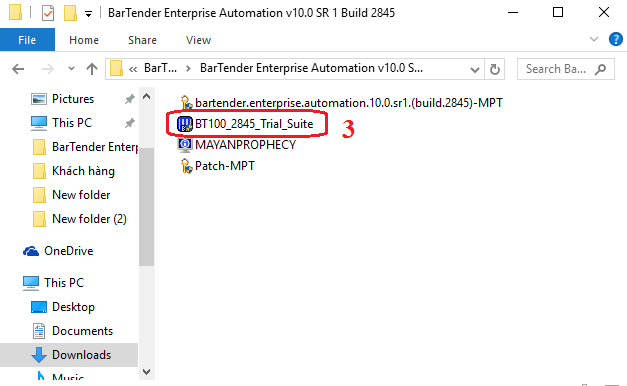



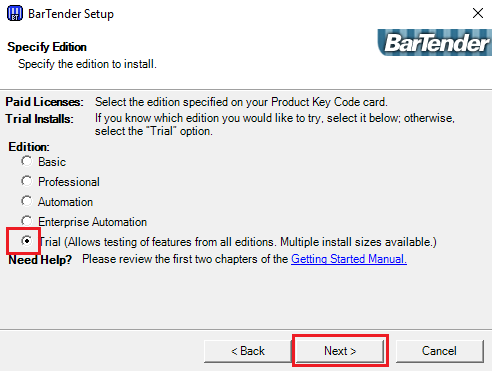
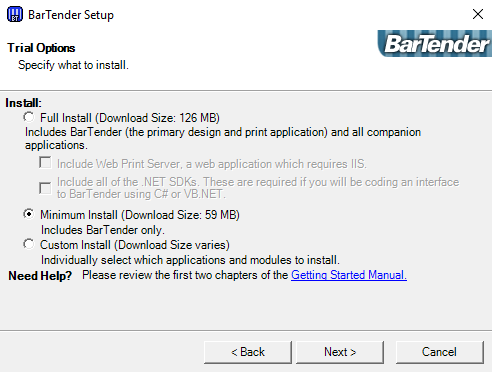


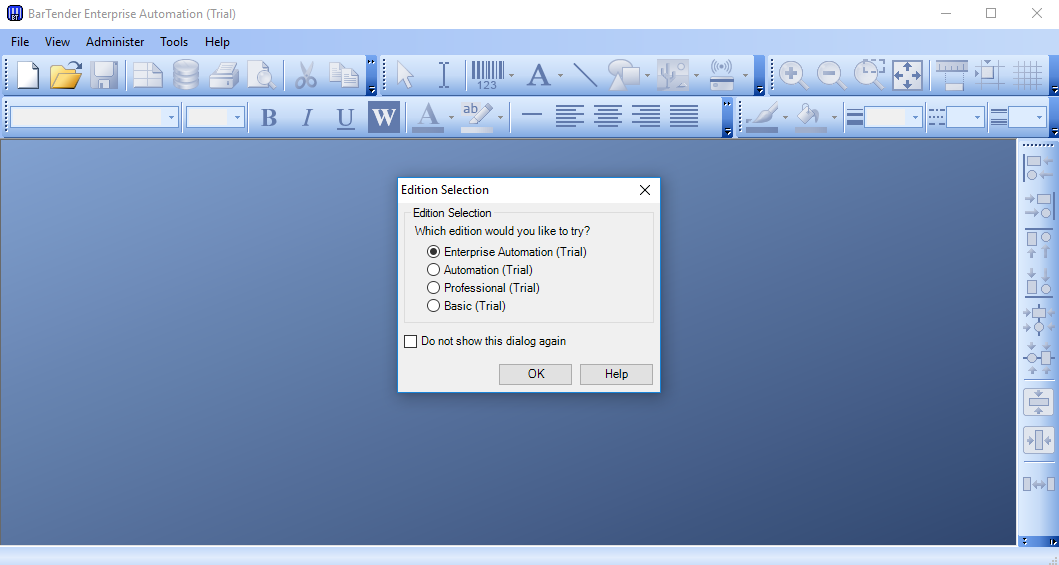
Bước 4: Crack phần mềm: Bạn quay trở lại folder "BarTender Enterprise Automation v10.0 SR 1 Build 2845" đã giải nén trước đó, rồi click vào file "bartender.enterprise.automation.10.0.sr1.(build.2845)-MPT"


2. Hướng dẫn sử dụng phần mềm Bartender
Sau khi cài đặt phần mềm Bartender thành công, người bạn tìm đến file shortcut Bartender tại "C:\ProgramData\Microsoft\Windows\Start Menu\Programs\BarTender 10.0" để cho ra ngoài màn hình desktop, tiện cho việc thao tác sau này.







Tùy chỉnh đơn vị đo trong phần mềm
Bạn click vào menu View, chọn View options. Cửa sổ làm việc hiện ra, bạn chuyển sang tab Regional Settings, chọn Units là Millimeters, sau đó nhấn OK.

Tùy chỉnh đơn vị đo trong phần mềm
Bạn click vào menu View, chọn View options. Cửa sổ làm việc hiện ra, bạn chuyển sang tab Regional Settings, chọn Units là Millimeters, sau đó nhấn OK.

 '
'
Thiết kế tem
Sau khi chọn loại mã vạch, bạn click vào hình ô trắng phía dưới để hiển thị mã vạch mẫu, sau đó điều chỉnh kích thước cho phù hợp với tem.
Bạn click vào hình tam giác nhỏ bên cạnh biểu tượng  , chọn Single line, sau đó click vào hình ô trắng phía dưới để hiển thị các dòng text mẫu trên tem, sau đó điều chỉnh kích thước cho phù hợp
, chọn Single line, sau đó click vào hình ô trắng phía dưới để hiển thị các dòng text mẫu trên tem, sau đó điều chỉnh kích thước cho phù hợp
Lưu ý: Bạn nên thay đổi các dòng text bằng các từ như Tên sản phẩm, Mã sản phẩm, Giá bán... cho dễ nhớ khi đồng bộ dữ liệu để in tem tại các bước sau.
Sau khi điều chỉnh xong, ta được tem mẫu như hình

Những lỗi thường gặp trong quá trình sử dụng phần mềm in tem BarTender:
1. Mở đồng thời file Excel(kết nối vs bartender) và File bartender cùng 1 lúc =>> cách khắc phục : Ko mở đồng thời 2 file
2. Sau khi thực hiện kết nối mà sửa tên hoặc đổi ổ lưu file excel và sửa tên file bartender cũng sẽ bị lỗi =>> cách khắc phục : Sau khi kết nối không sửa tên file excel và bartender